Wie man benutzerdefinierte Token zu MetaMask hinzufügt
Viele Menschen erkunden die Welt der Kryptowährungen und beginnen oft mit etablierten Plattformen. Eine beliebte Wahl ist die MetaMask-Wallet, insbesondere im Zusammenhang mit Ethereum, einem der wichtigsten Akteure im Blockchain-Bereich. Ether gilt aufgrund seiner weiten Verbreitung als solide Investition. Wenn Sie tiefer in den Kryptomarkt eintauchen, könnte es interessant sein, Ihrer Wallet neuere oder weniger bekannte Token hinzuzufügen.
Erfreulicherweise ist es relativ einfach, MetaMask um ein benutzerdefiniertes Token zu erweitern. Dieser Artikel zeigt Ihnen, wie Sie dies sowohl auf einem Desktop-Computer als auch auf einem mobilen Gerät bewerkstelligen können.

MetaMask zeigt standardmäßig die gebräuchlichsten Token in Ihrem Konto an, verfügt jedoch nicht über eine vollständige Liste aller existierenden ERC-20-kompatiblen Coins. Sie haben aber die Möglichkeit, jedes dieser Token zu Ihrem Konto hinzuzufügen. Dafür gibt es zwei verschiedene Vorgehensweisen.
Zum einen können Sie eine Funktion aktivieren, die automatisch nach Token sucht, die mit Ihrer Wallet-Adresse verbunden sind, und diese dann der Plattform hinzufügt. Diese Methode verwendet Daten aus verschiedenen Community-Token-Verzeichnissen. Die zweite Methode besteht darin, das Token manuell zu Ihrer Wallet hinzuzufügen. Dies ist besonders nützlich, wenn es sich um ein weniger bekanntes Token handelt, das in keinen Community-Listen erfasst ist.
Im Folgenden zeigen wir Ihnen, wie Sie mit diesen beiden Methoden benutzerdefinierte Token in Ihre MetaMask-Wallet integrieren können.
Benutzerdefinierte Token auf dem PC zu MetaMask hinzufügen
Obwohl die Token-Liste von MetaMask etwa 400.000 verschiedene Token umfasst, ist sie nicht umfassend. Sollte das Token, das Sie hinzufügen möchten, fehlen, ist das kein Problem. Mit den folgenden Methoden können Sie es dennoch integrieren. Beginnen wir mit der automatischen Token-Erkennung.
Automatische Token-Erkennung am PC
Diese Funktion funktioniert ausschließlich im Ethereum Mainnet und muss vom Benutzer aktiviert werden. Sie ermöglicht MetaMask, mit Ihrer Adresse verknüpfte Token zu erkennen und Ihrer Wallet hinzuzufügen. So aktivieren Sie diese:
- Öffnen Sie die MetaMask-Browsererweiterung und klicken Sie oben rechts auf Ihr Identicon.
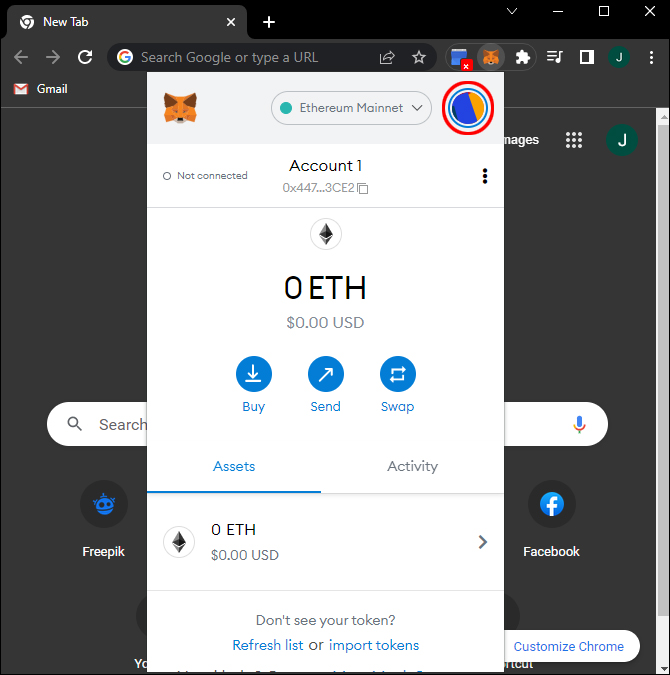
- Gehen Sie zu „Einstellungen“ und dann zu „Experimentell“.
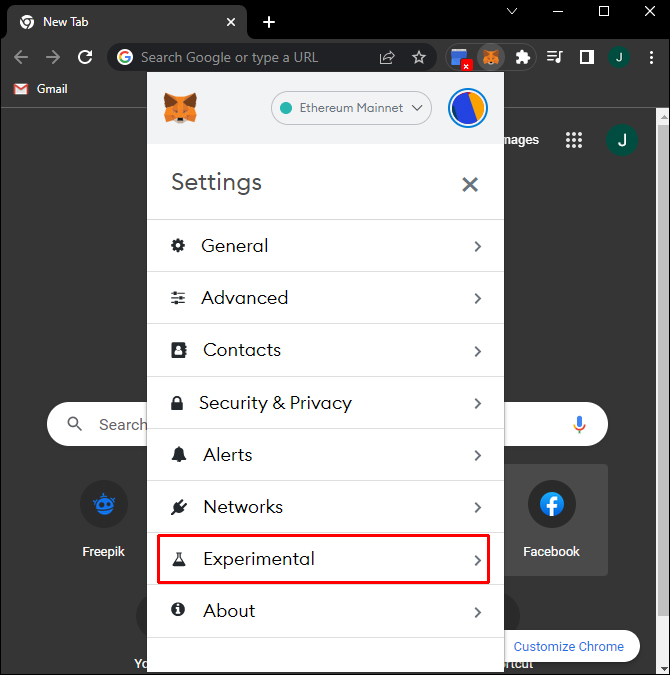
- Schieben Sie den Schieberegler auf „EIN“.
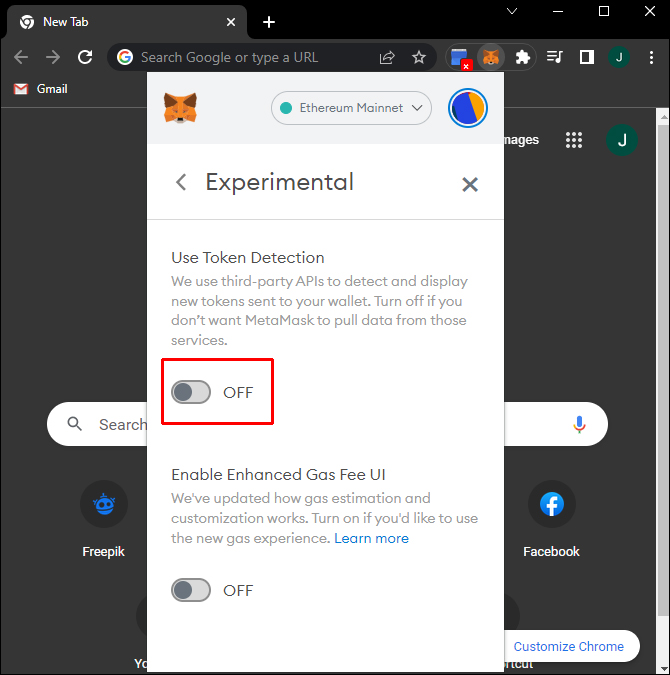
- Kehren Sie zur Asset-Liste zurück und aktualisieren Sie diese, um zu prüfen, ob Ihr benutzerdefiniertes Token hinzugefügt wurde.
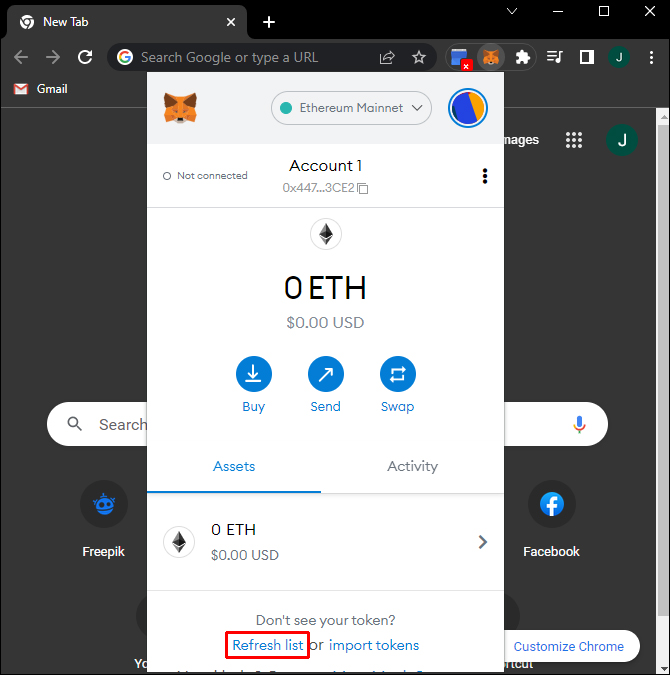
Manuelle Hinzufügung von benutzerdefinierten Token am PC
Sollte das gewünschte Token nicht in Ihrer Asset-Liste auftauchen, können Sie es mit den folgenden Schritten manuell zu Ihrer MetaMask-Wallet hinzufügen.
- Öffnen Sie die MetaMask-Erweiterung und klicken Sie auf „Assets“.
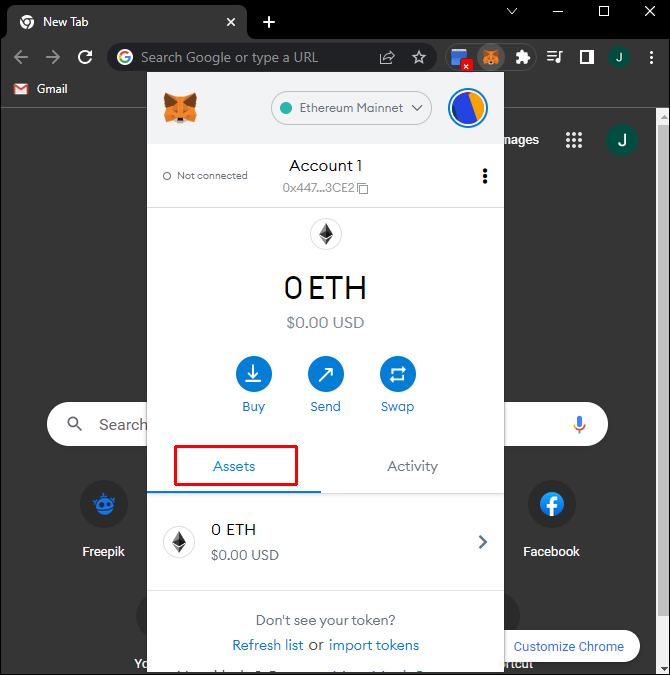
- Klicken Sie am unteren Rand der Asset-Liste auf die Schaltfläche „Token importieren“.
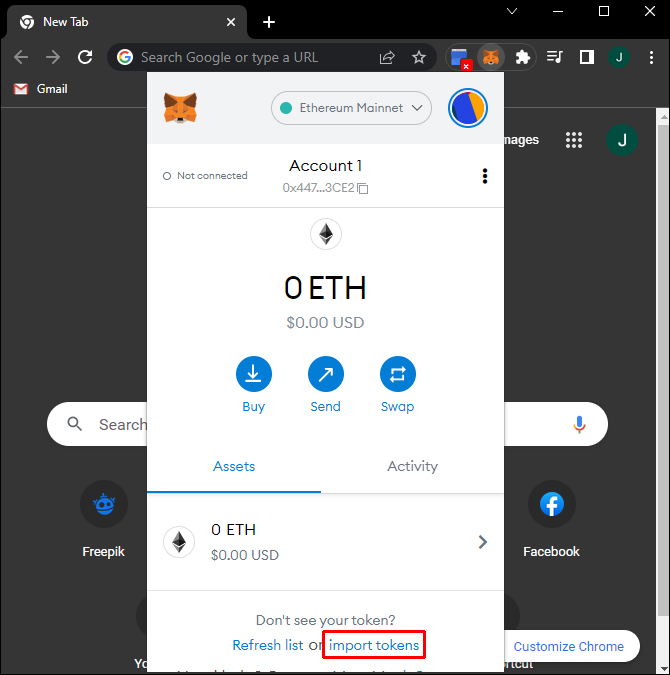
- Geben Sie in die Suchleiste das Token ein, das Sie hinzufügen möchten.
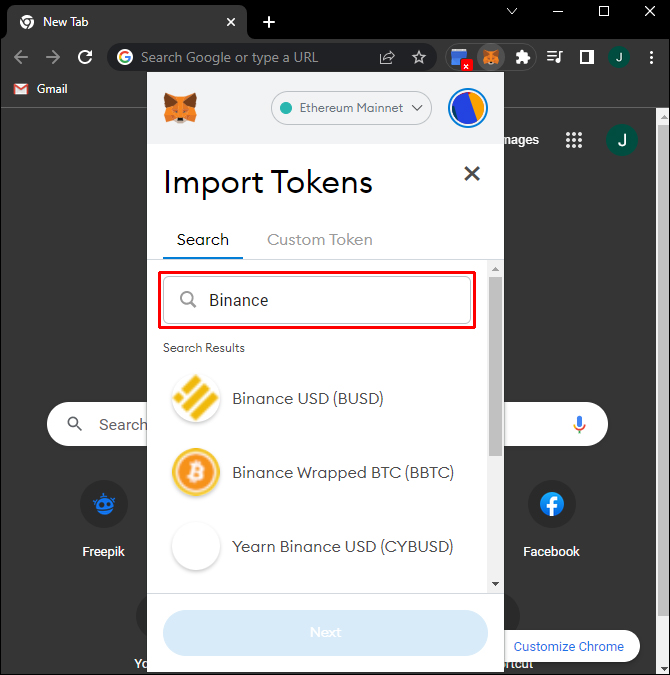
- Wählen Sie das benutzerdefinierte Token aus der Liste und klicken Sie auf „Weiter“.
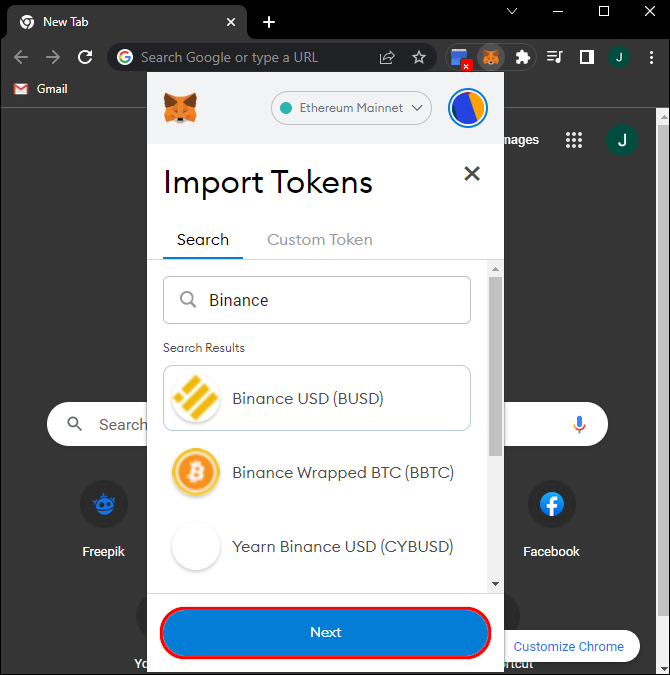
- Klicken Sie auf „Token importieren“, um den Coin in Ihre Asset-Liste aufzunehmen.
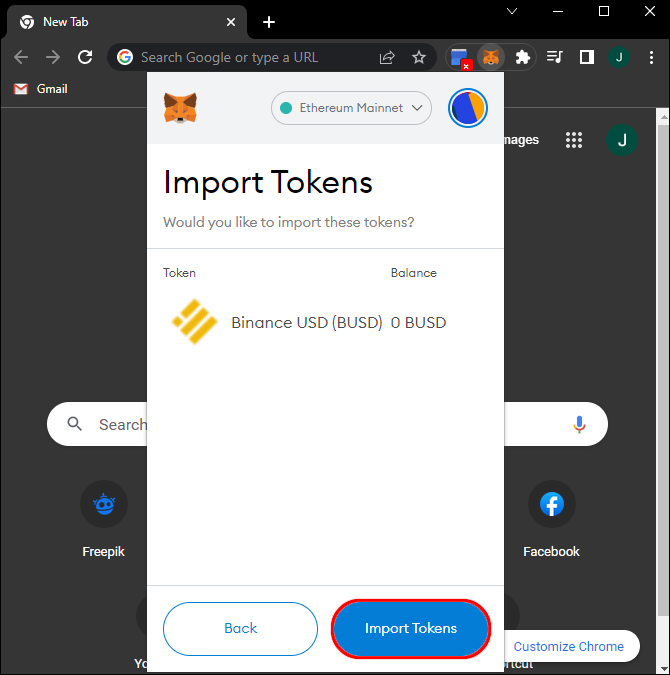
MetaMask leitet Sie anschließend zur Kontoseite weiter. Ihr neues Token sollte nun in Ihrer Krypto-Wallet zu finden sein.
Falls Sie einen Coin hinzufügen möchten, der nicht auf der Community-Liste steht und daher nicht von MetaMask erkannt wird, können Sie folgende Methode verwenden:
- Suchen Sie die Token-Adresse auf Seiten wie Etherscan.
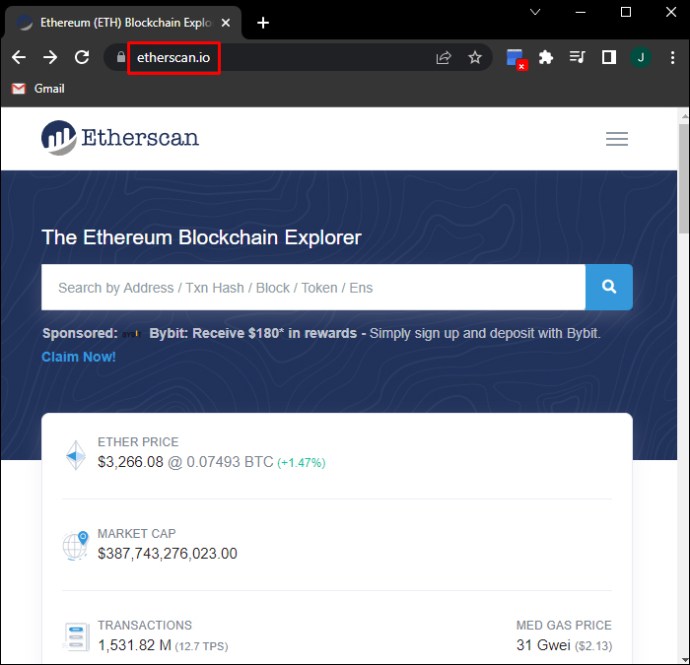
- Klicken Sie auf das Kopieren/Einfügen-Symbol neben dem Coin.
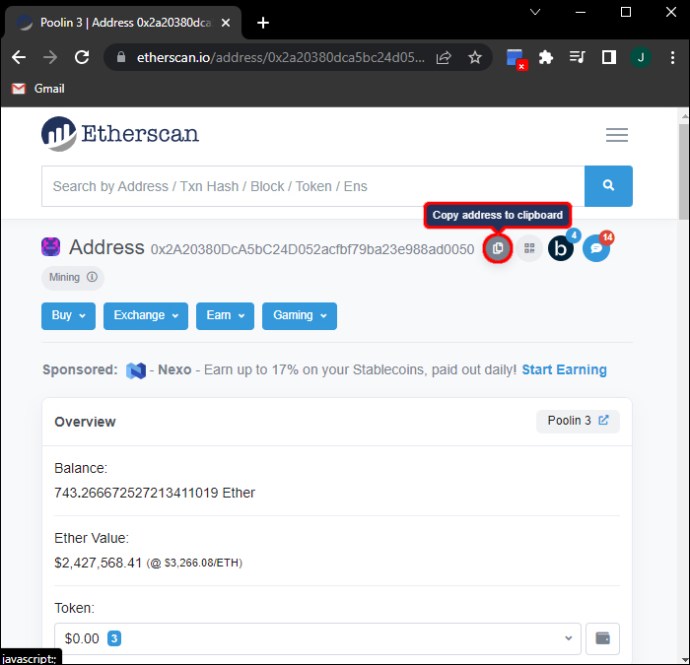
- Öffnen Sie die MetaMask-Erweiterung und klicken Sie auf „Token importieren“.
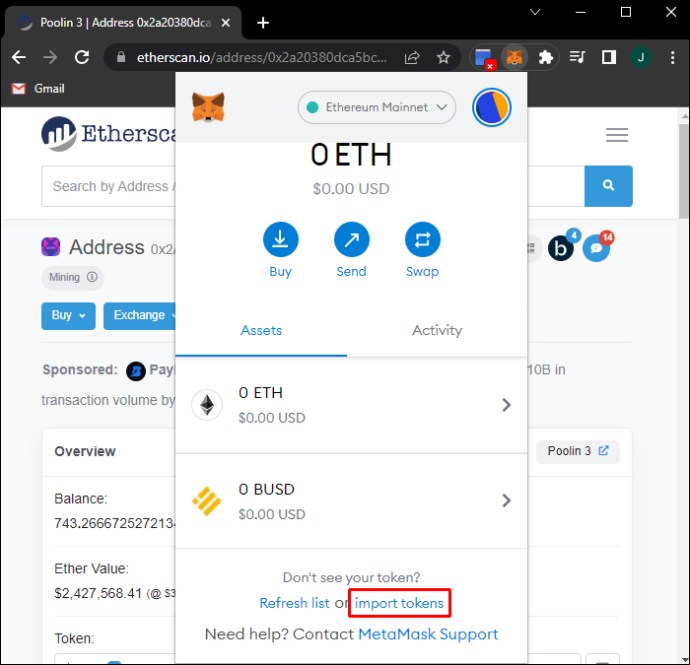
- Wählen Sie „Benutzerdefinierte Tokens“ und fügen Sie die Token-Adresse in das entsprechende Feld ein.
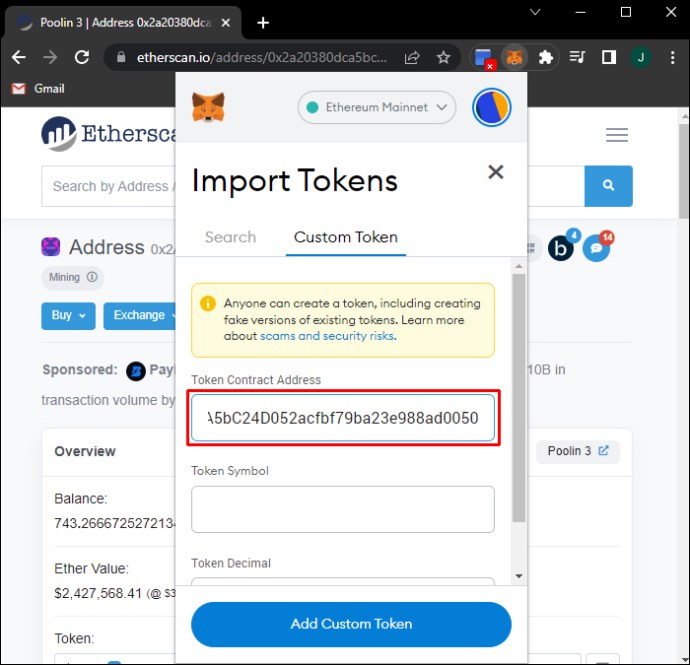
- Klicken Sie unten auf „Benutzerdefiniertes Token hinzufügen“.
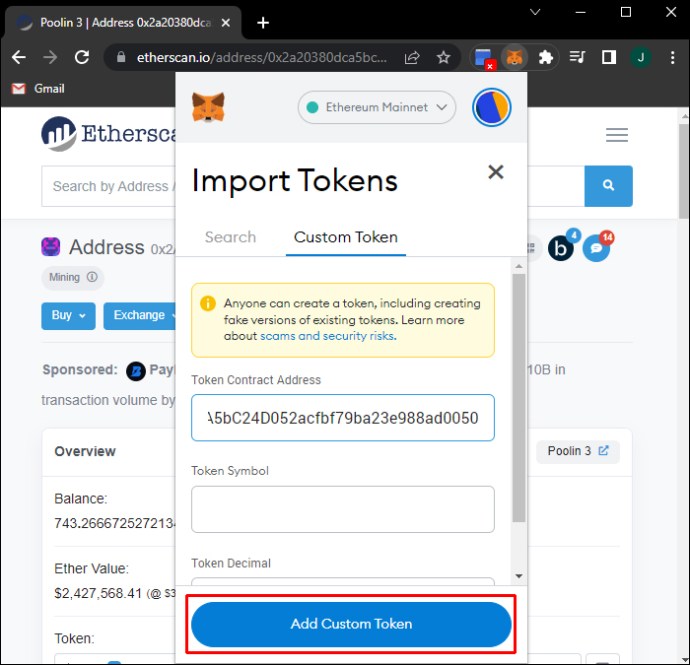
Ihr benutzerdefiniertes Token sollte nun in Ihrer MetaMask-Wallet angezeigt werden.
Benutzerdefinierte Token auf dem iPhone zu MetaMask hinzufügen
Obwohl die Token-Liste von MetaMask umfangreich ist, könnte Ihr gewünschtes Token fehlen. Es gibt verschiedene Möglichkeiten, um auch dieses Token zu Ihrer Asset-Liste hinzuzufügen. Hier ist eine Übersicht:
Automatische Token-Erkennung auf dem iPhone
Diese Methode funktioniert nur im Ethereum Mainnet. Sie ermöglicht es MetaMask, Token zu finden, die in der Wallet des Nutzers liegen, und sie automatisch hinzuzufügen.
- Öffnen Sie die MetaMask-App und tippen Sie oben rechts auf das Symbol.
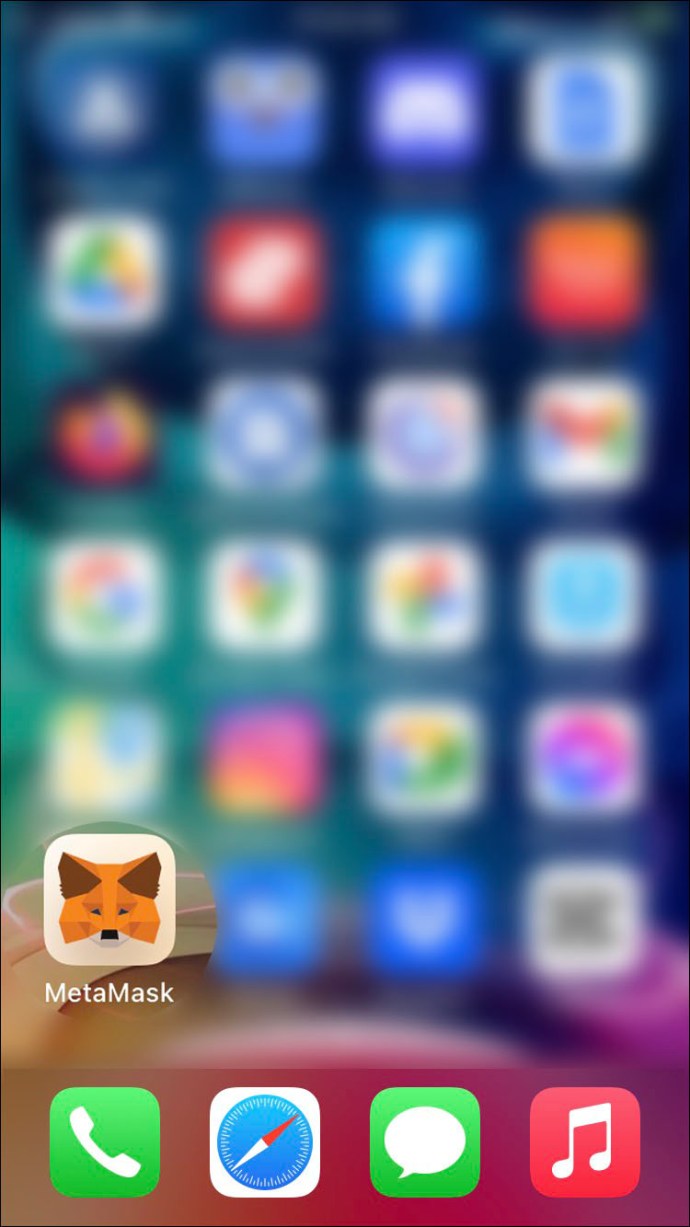
- Gehen Sie zu „Einstellungen“ und dann zu „Experimentell“.
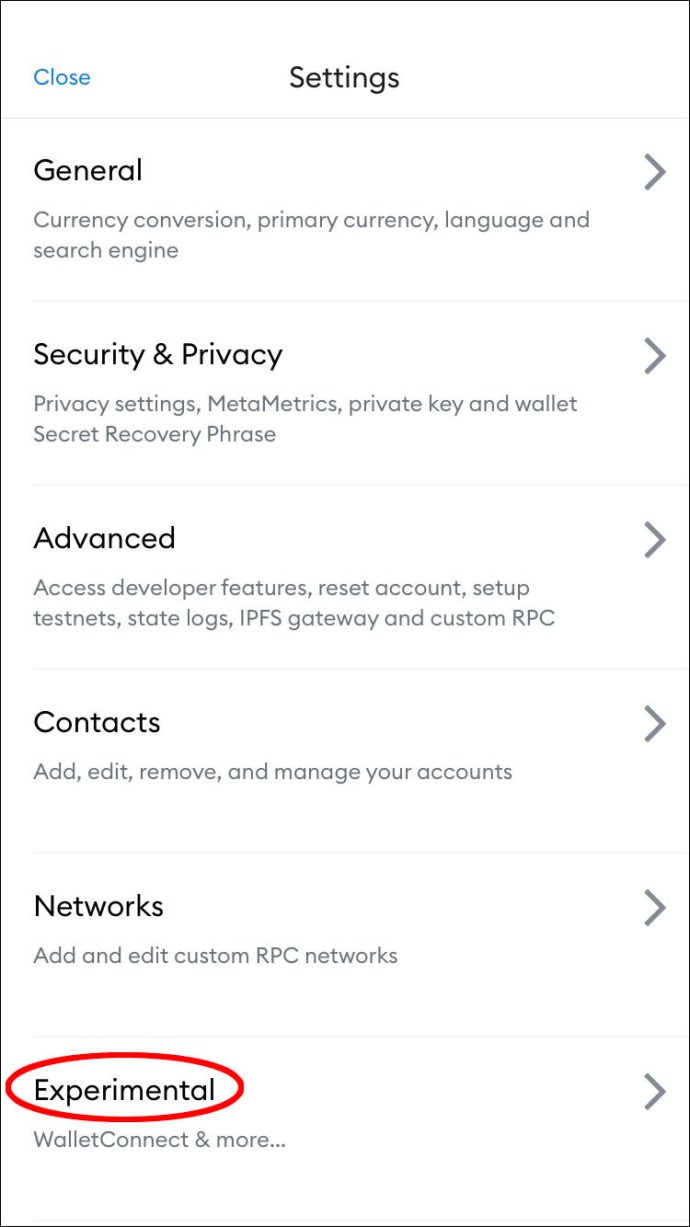
- Aktivieren Sie den Schieberegler, um die Funktion einzuschalten.
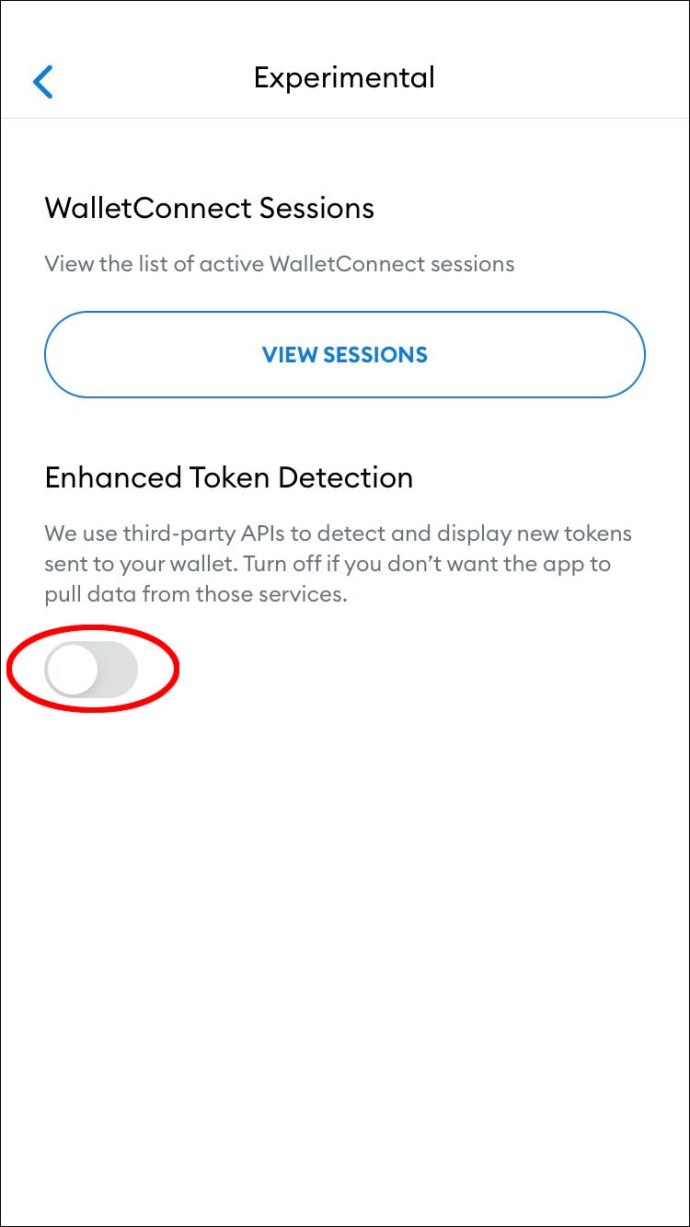
- Aktualisieren Sie die Asset-Liste, um nach Ihrem benutzerdefinierten Token zu suchen.
Manuelle Hinzufügung von benutzerdefinierten Token auf dem iPhone
Es kann vorkommen, dass Ihr benutzerdefiniertes Token von MetaMask zwar erkannt, aber nicht automatisch zu Ihrer Asset-Liste hinzugefügt wurde. In diesem Fall können Sie es mit der folgenden Methode manuell hinzufügen.
- Starten Sie die MetaMask-App auf Ihrem iPhone und tippen Sie unten auf „Token importieren“.
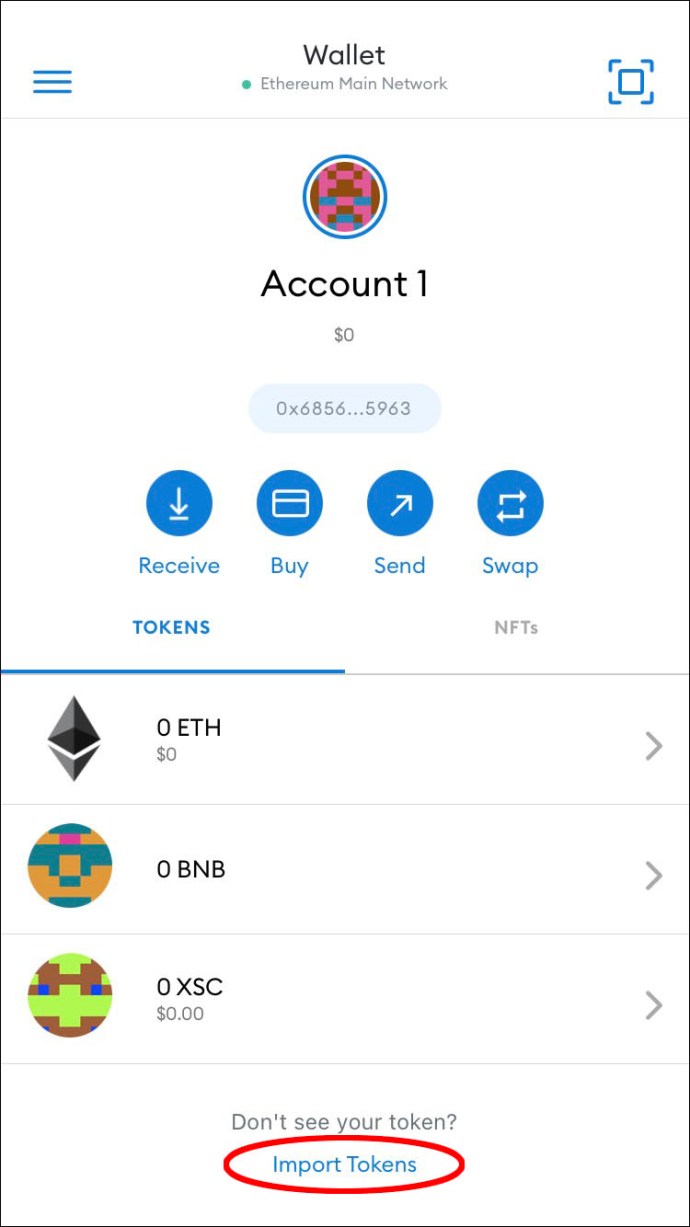
- Geben Sie den Namen des benutzerdefinierten Tokens in die Suchleiste ein.
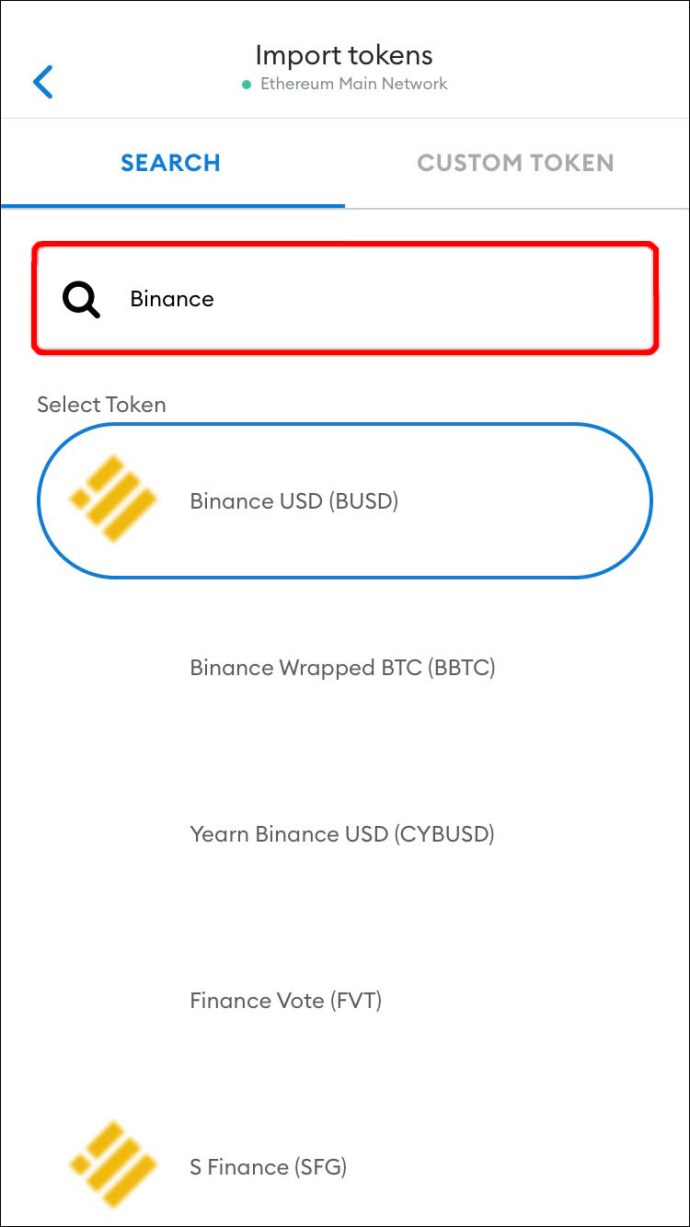
- Wählen Sie das Token aus der Liste und klicken Sie unten auf der Seite auf „Importieren“.
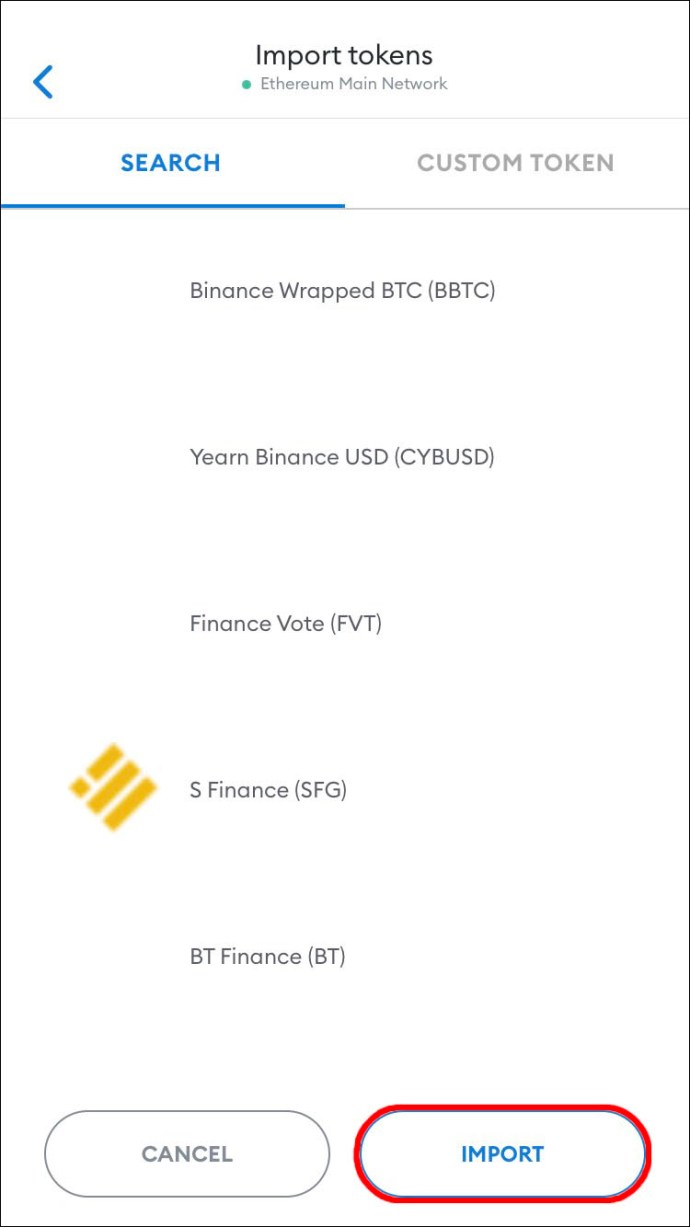
Sie sollten Ihr benutzerdefiniertes Token nun in Ihrer MetaMask-Wallet finden.
Verwenden Sie alternativ diese Methode, um ein Token hinzuzufügen, das MetaMask nicht erkannt hat:
- Suchen Sie die Adresse des Tokens auf Etherscan.
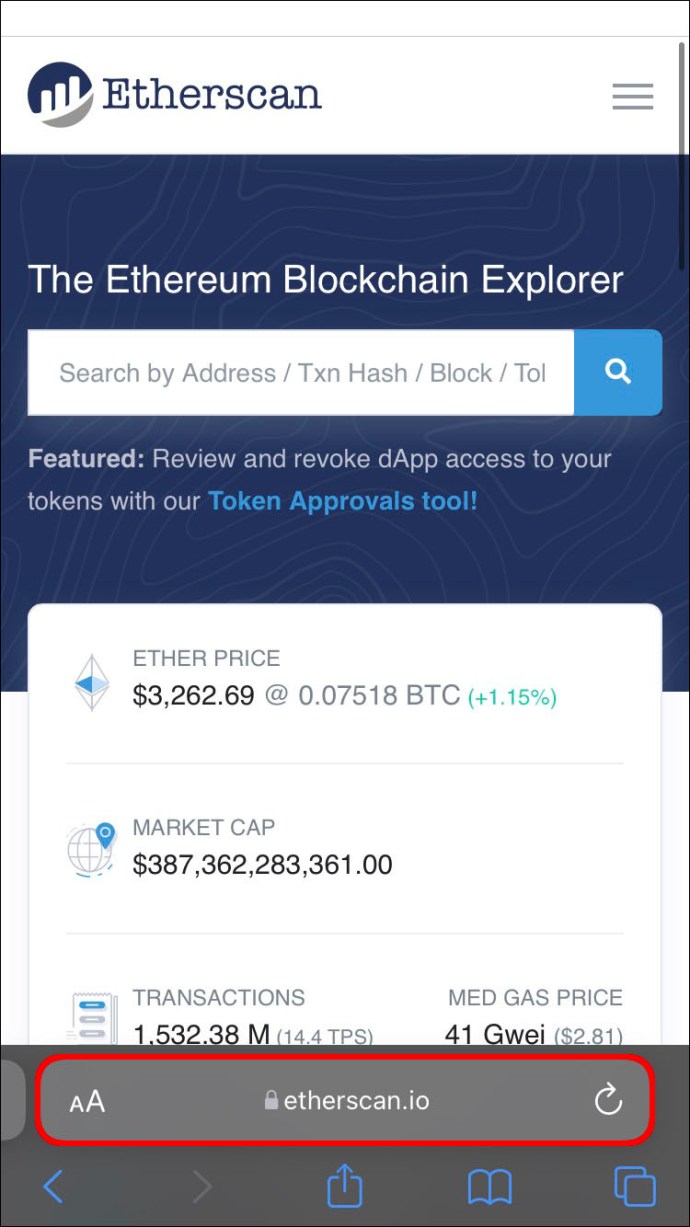
- Klicken Sie neben dem Token-Namen auf die Schaltfläche Kopieren/Einfügen.
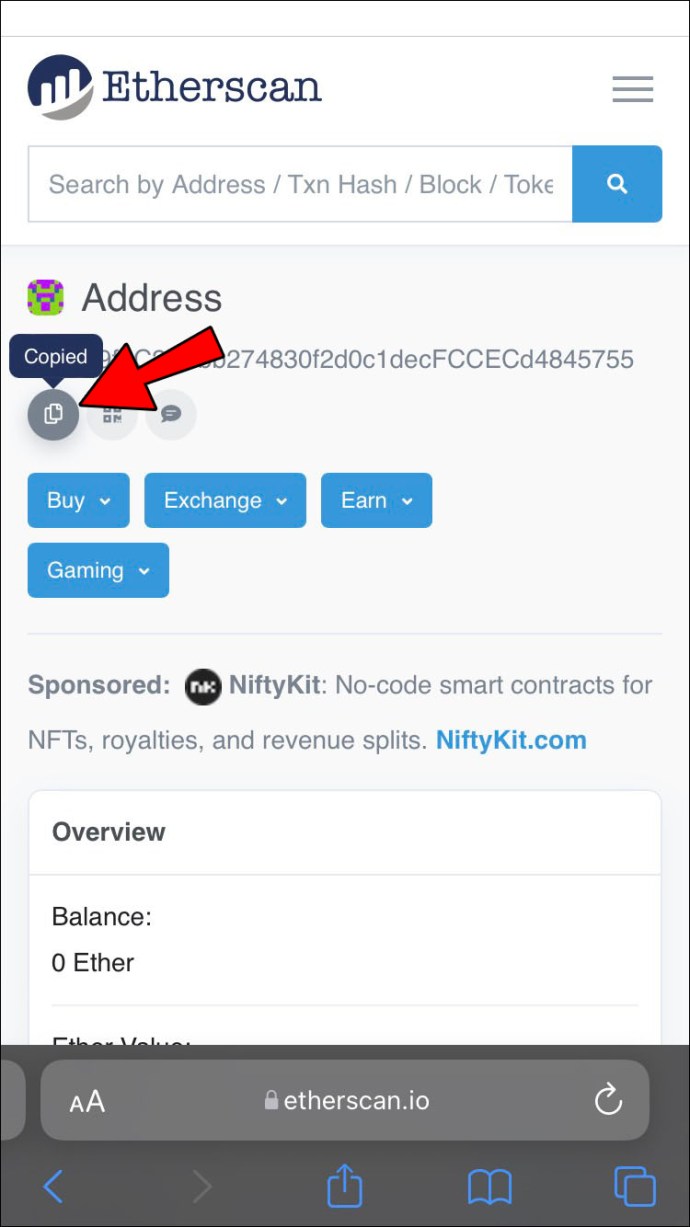
- Navigieren Sie zur MetaMask-App und tippen Sie auf „Token hinzufügen“.
- Gehen Sie zum Tab „Benutzerdefinierte Tokens“ und fügen Sie die Token-Adresse ein.
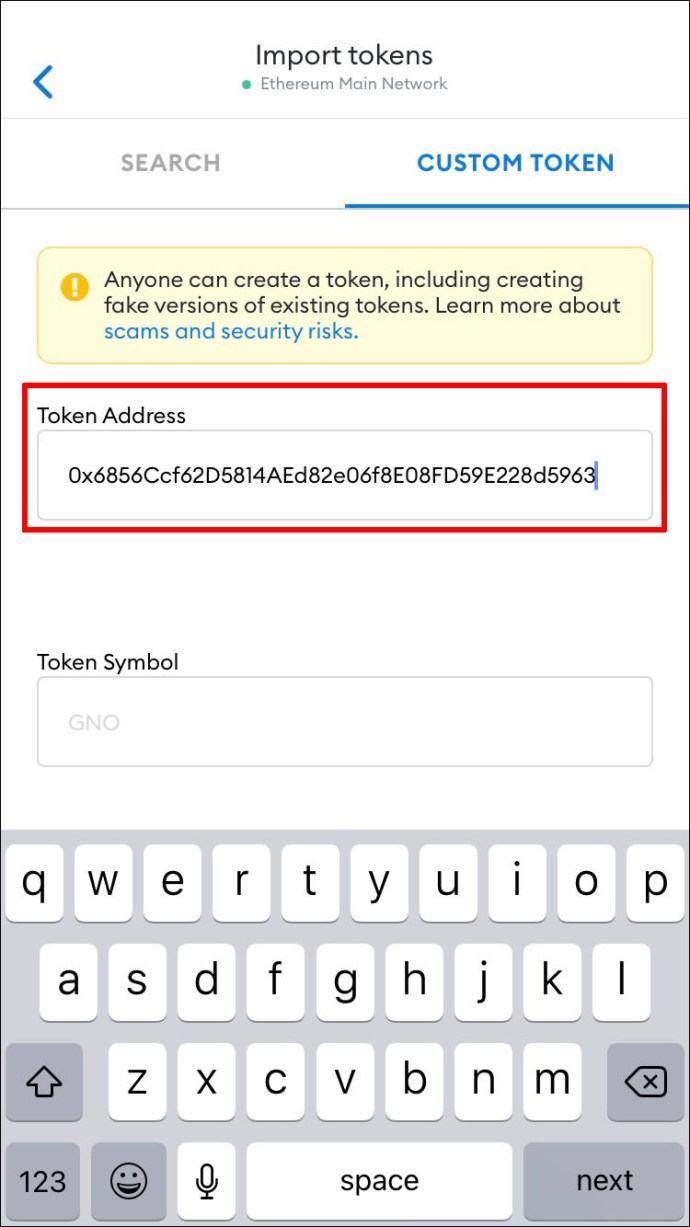
- Klicken Sie unten auf dem Bildschirm auf „Importieren“.
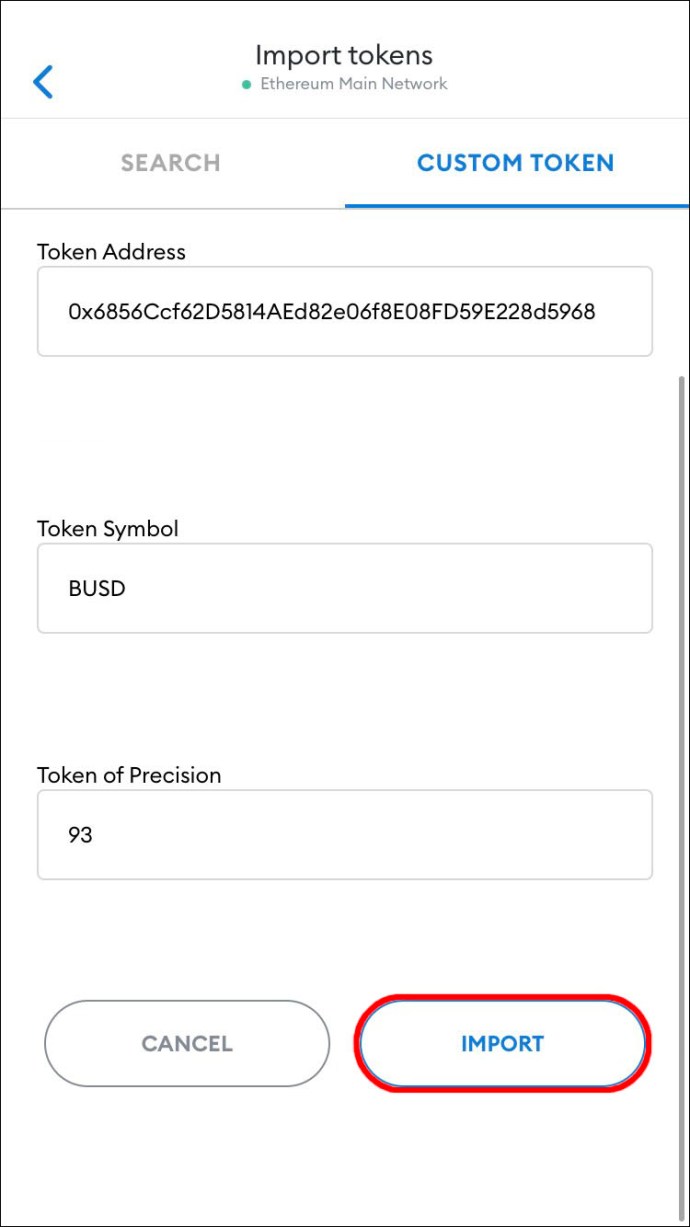
Prüfen Sie, ob Ihr benutzerdefinierter Coin nun in Ihrer MetaMask-Wallet angezeigt wird.
Benutzerdefinierte Token auf Android zu MetaMask hinzufügen
Obwohl die Token-Liste von MetaMask eine große Anzahl an Token enthält, ist sie nicht vollständig. Wie unten aufgeführt, gibt es mehrere Möglichkeiten, Ihr benutzerdefiniertes Token zur Plattform hinzuzufügen.
Automatische Token-Erkennung auf Android
Diese Funktion steht nur im Ethereum Mainnet zur Verfügung. Sie ermöglicht es MetaMask, Token automatisch zu finden und zu Ihrer Wallet hinzuzufügen. So aktivieren Sie die Funktion:
- Öffnen Sie die MetaMask-App auf Ihrem Android-Gerät.
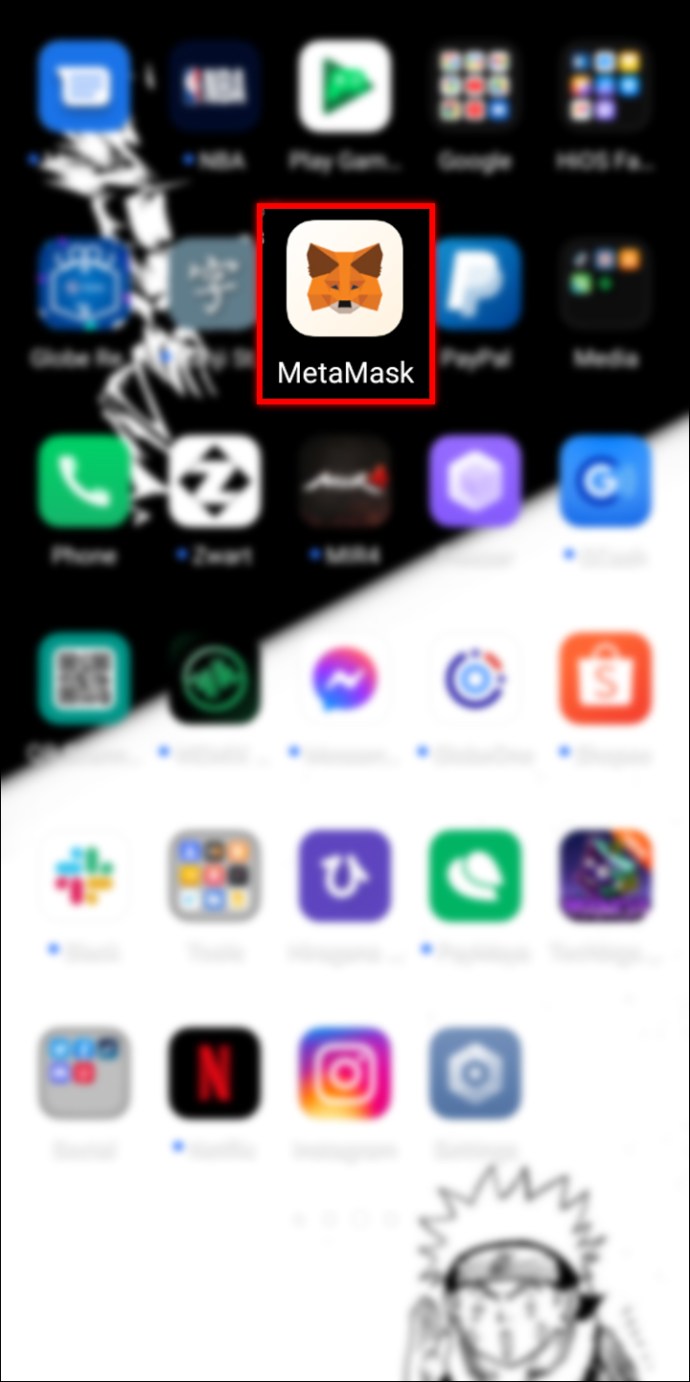
- Gehen Sie zu „Einstellungen“ und dann zu „Experimentell“.
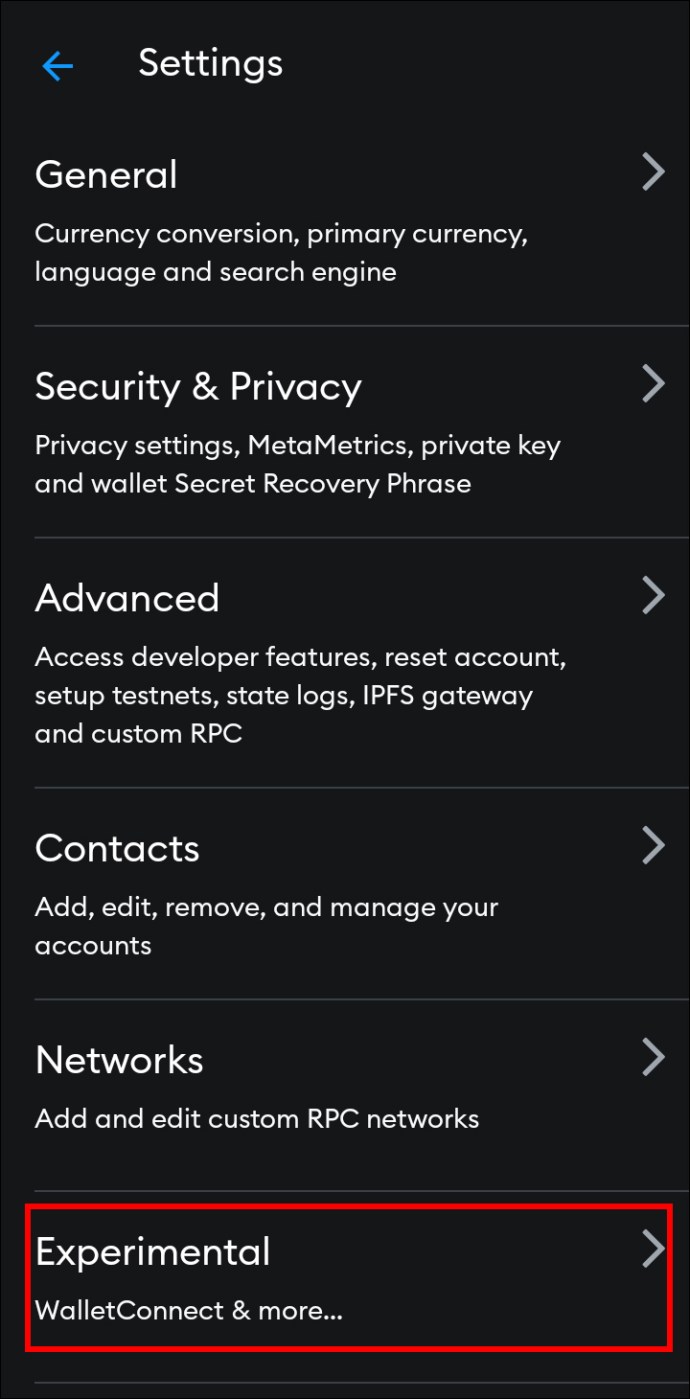
- Schalten Sie den Schieberegler ein.
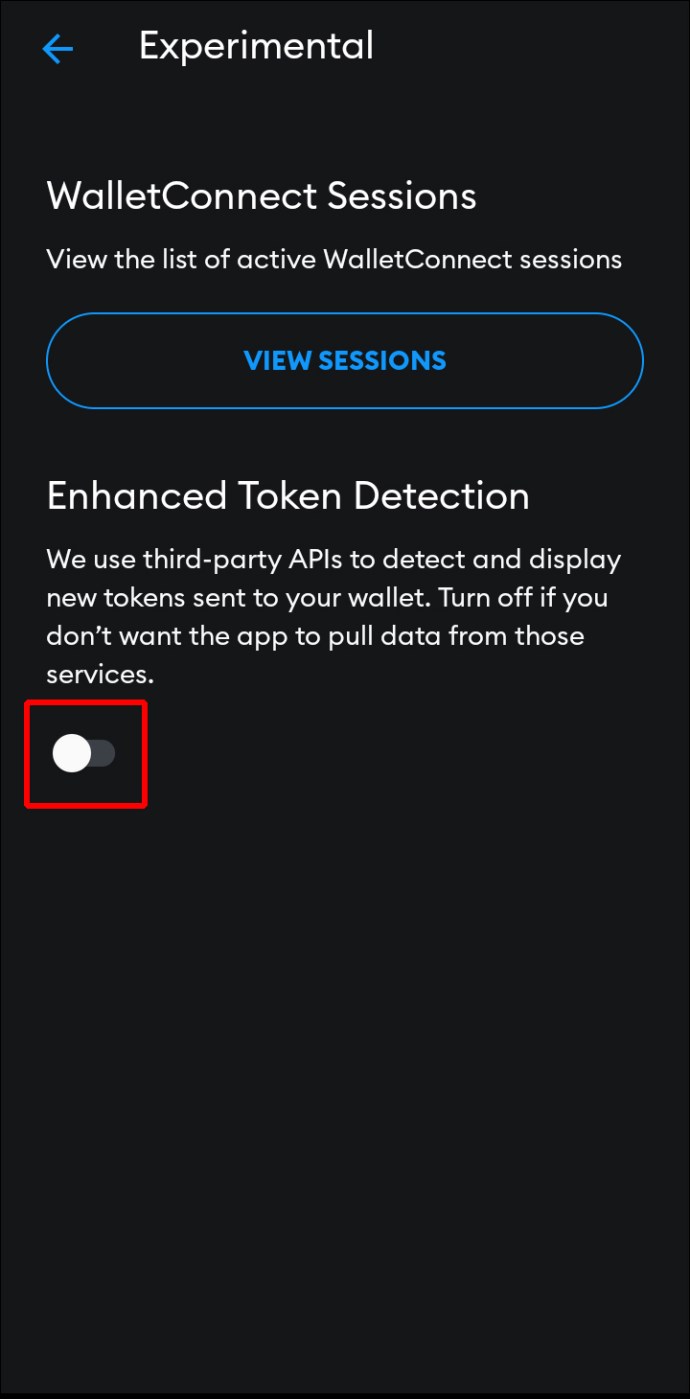
- Gehen Sie zur Asset-Liste und aktualisieren Sie sie, um zu prüfen, ob das benutzerdefinierte Token hinzugefügt wurde.
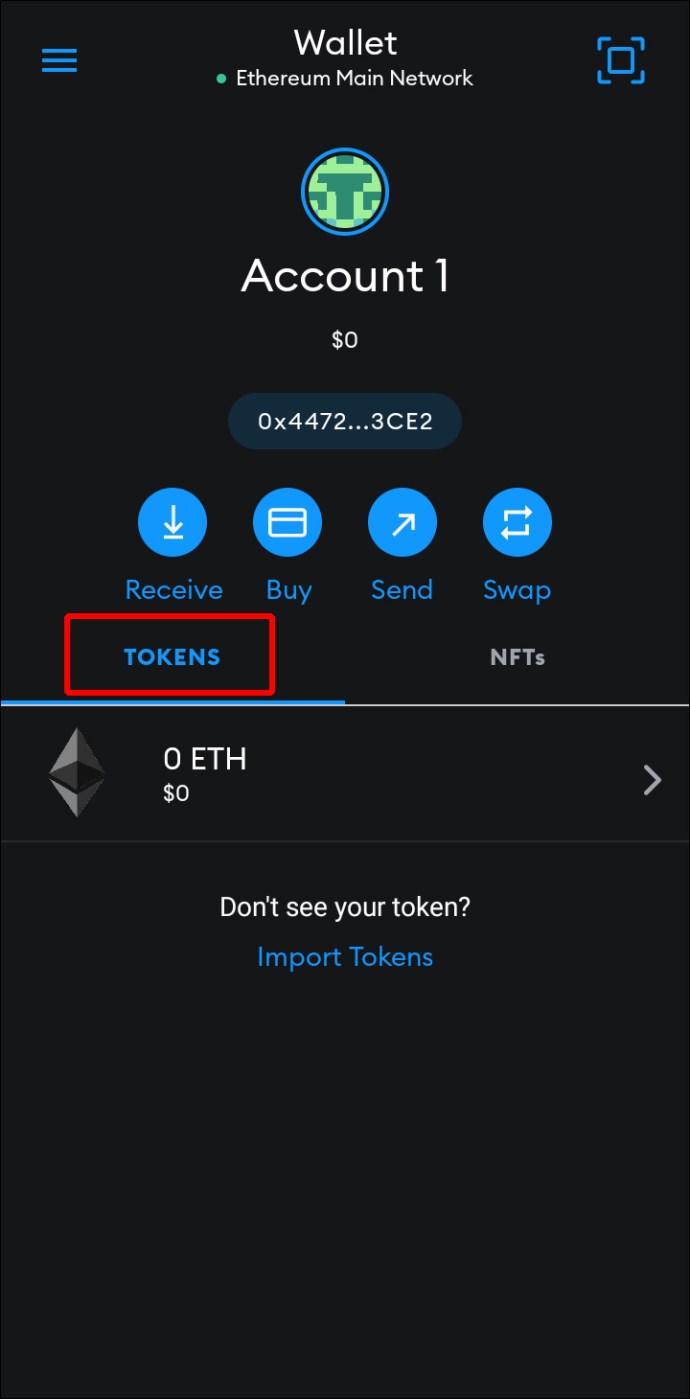
Manuelle Hinzufügung von benutzerdefinierten Token auf Android
Das Token, das Sie hinzufügen möchten, könnte zwar in der MetaMask-Community-Liste vorhanden sein, aber noch nicht in Ihrer Asset-Liste. Um es Ihrer Wallet hinzuzufügen, folgen Sie diesen Schritten:
- Öffnen Sie die MetaMask-App auf Android und klicken Sie unten auf „Token importieren“.

- Geben Sie den Namen des benutzerdefinierten Tokens in die Suchleiste ein.
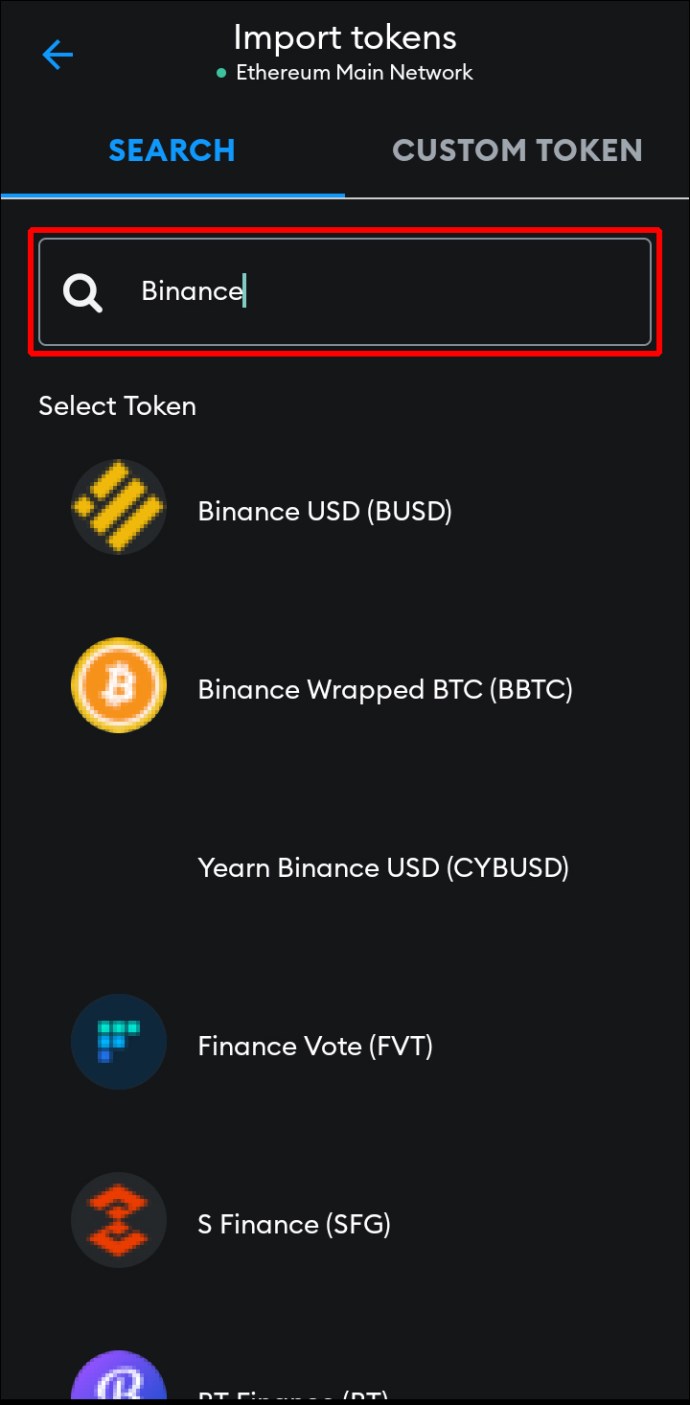
- Wählen Sie das Token aus der angezeigten Liste und klicken Sie auf „Importieren“.
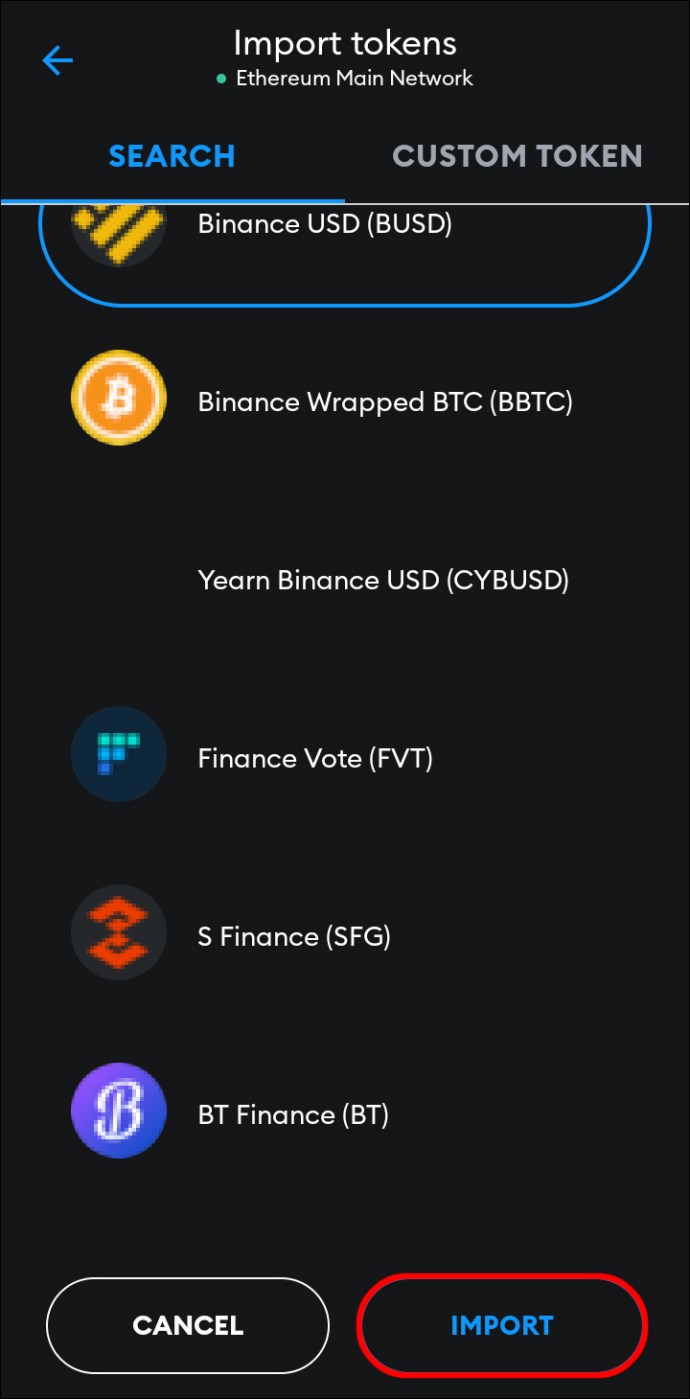
Das Token sollte nun in Ihrer Asset-Liste aufgeführt sein.
Wenn Sie ein Token hinzufügen möchten, das nicht auf der MetaMask-Community-Liste steht, ist folgende Methode geeignet:
- Öffnen Sie Etherscan und suchen Sie nach der Adresse des Tokens.
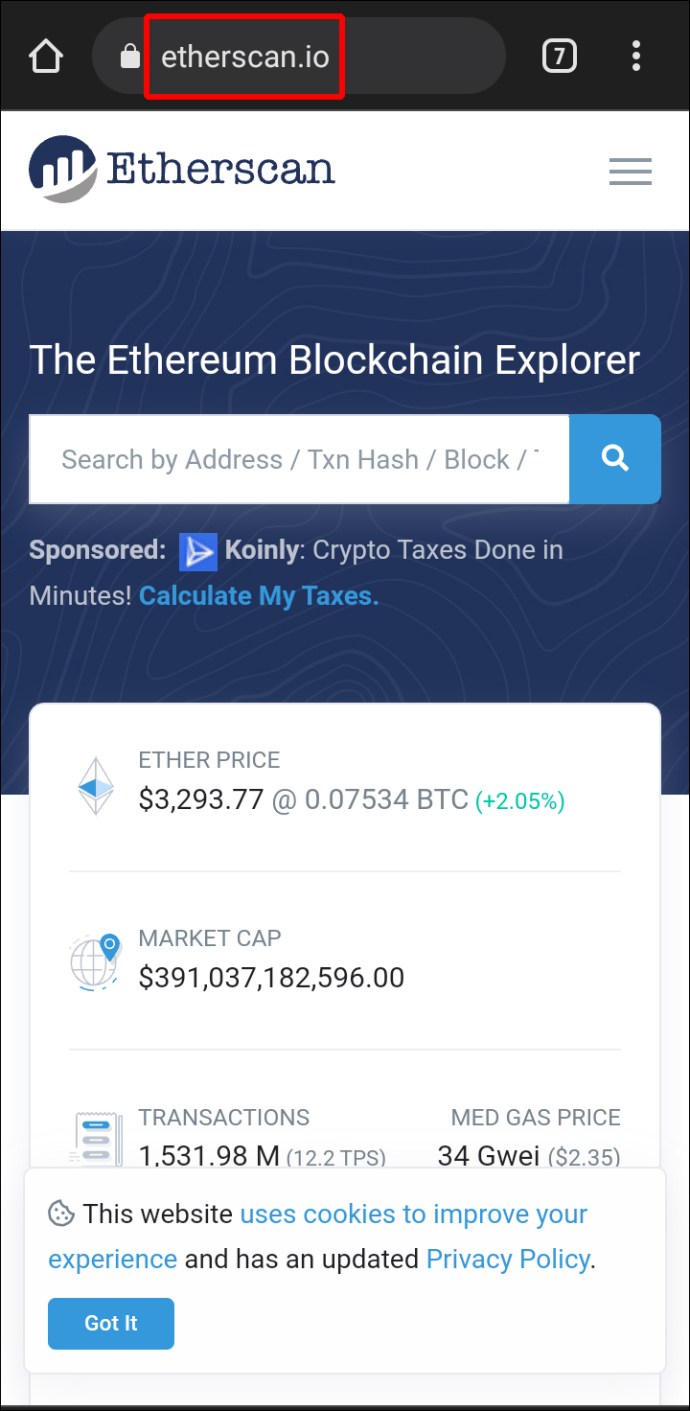
- Klicken Sie auf das Symbol Kopieren/Einfügen neben dem benutzerdefinierten Token.
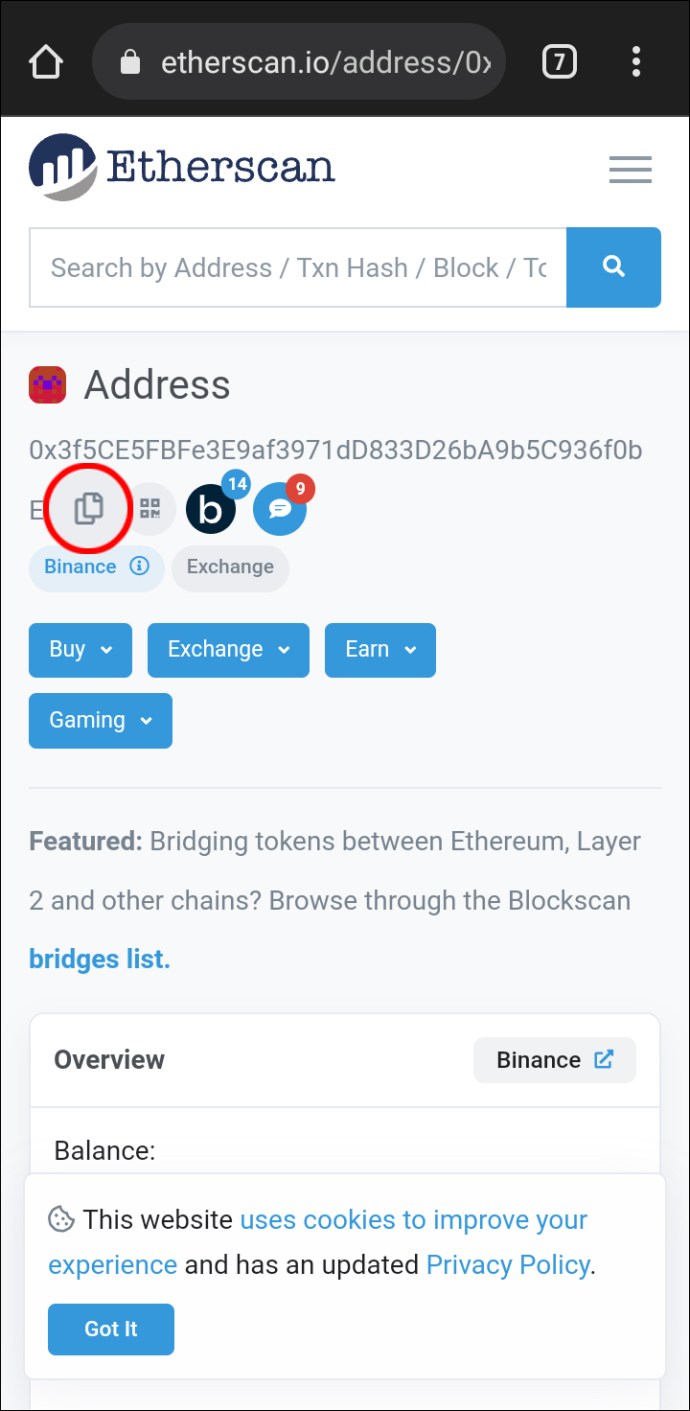
- Gehen Sie zu Ihrer MetaMask-App und klicken Sie auf „Token importieren“.

- Klicken Sie auf den Tab „Benutzerdefinierte Tokens“ und fügen Sie die Adresse ein.
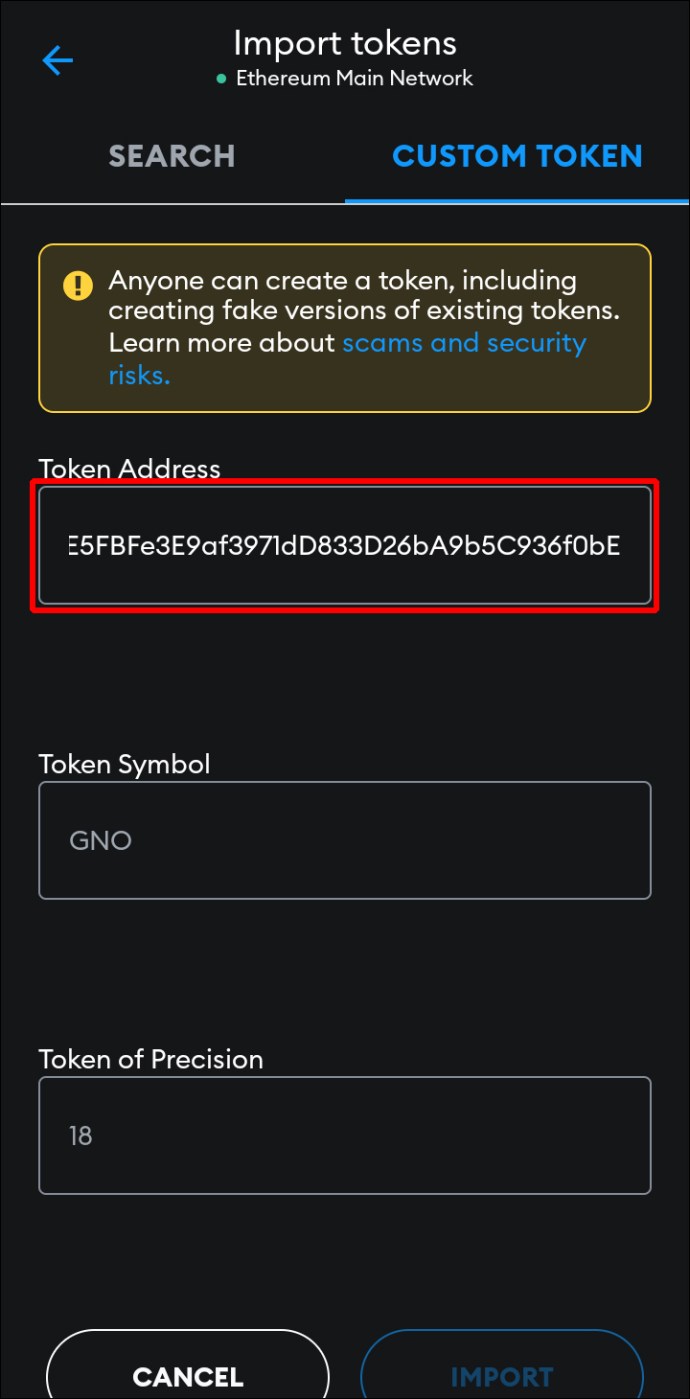
- Tippen Sie unten auf der Seite auf „Token hinzufügen“.
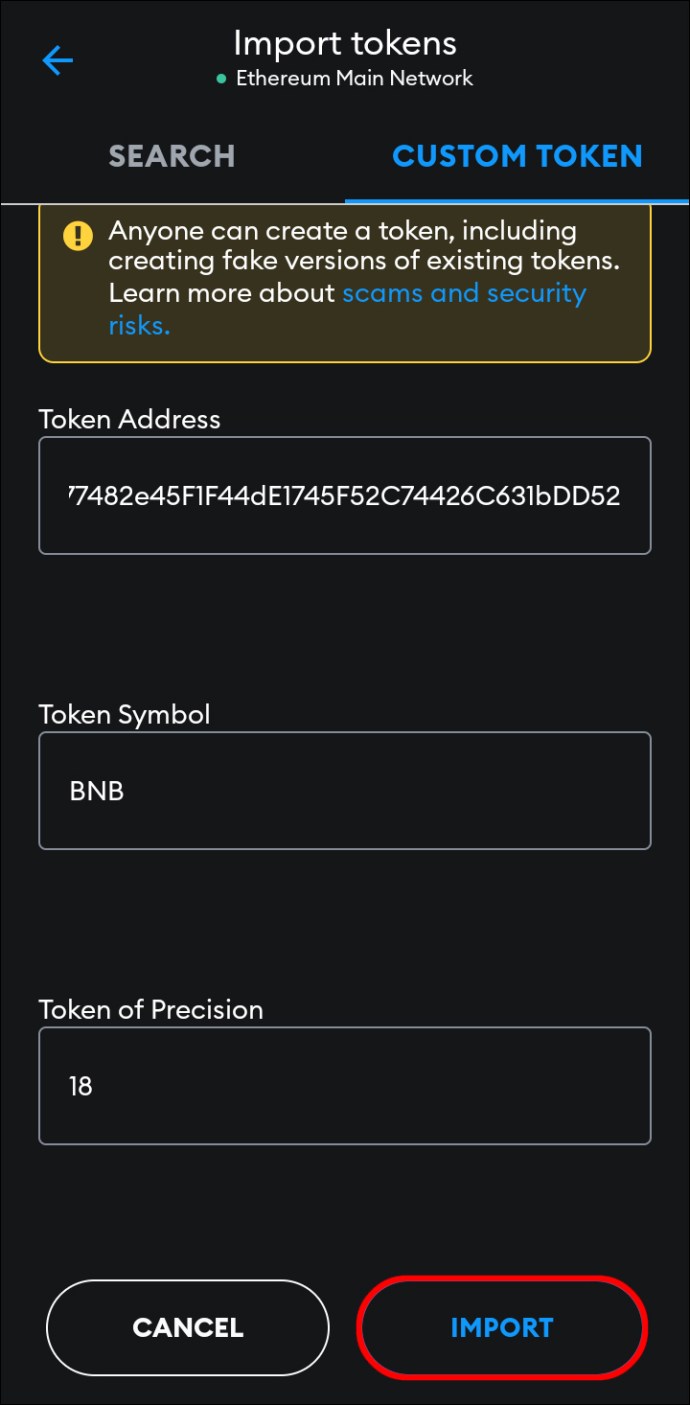
Handeln ohne Einschränkungen
Obwohl MetaMask eine Vielzahl von Token listet, kann es vorkommen, dass der Coin, den Sie hinzufügen möchten, nicht auf der Plattform verfügbar ist. Es gibt aber mehrere Methoden, die Sie nutzen können, um Ihr gewünschtes Token hinzuzufügen, sodass Sie Ihre bevorzugten Kryptowährungen ohne Einschränkungen verwenden können.
Haben Sie bereits benutzerdefinierte Token zu MetaMask hinzugefügt? Teilen Sie uns in den Kommentaren mit, wie Sie vorgegangen sind.